1. EnviFusion简介
EnviFusion软件界面
![]()
1.菜单
2.通用工具条
3.播放工具条
4.时间工具条
5.自定义视角工具条
6.调色板工具条
7.渲染工具条
8.坐标轴工具条
9.图层面板
10.视图窗体
11.视图工具栏
12.视图名称
13.视窗控制
14.属性面板
15.文字标注
16.数据子面板
17.图层可见标志
18.图层树折叠标志
19.图层名称
20.即时帮助
21.渲染子面板
22.信息面板
23.三维指针
24.颜色面板
25.动画面板
26.调色板控件
27.状态栏
28.调试面板
29.时间面板
30.统计面板
31.光源面板
32.选择面板
33.播放指针
34.旋转与缩放工具条
35.管道面板
36.计算菜单快捷键
EnviFusion界面可分为以下几个主要部分,如图所示:
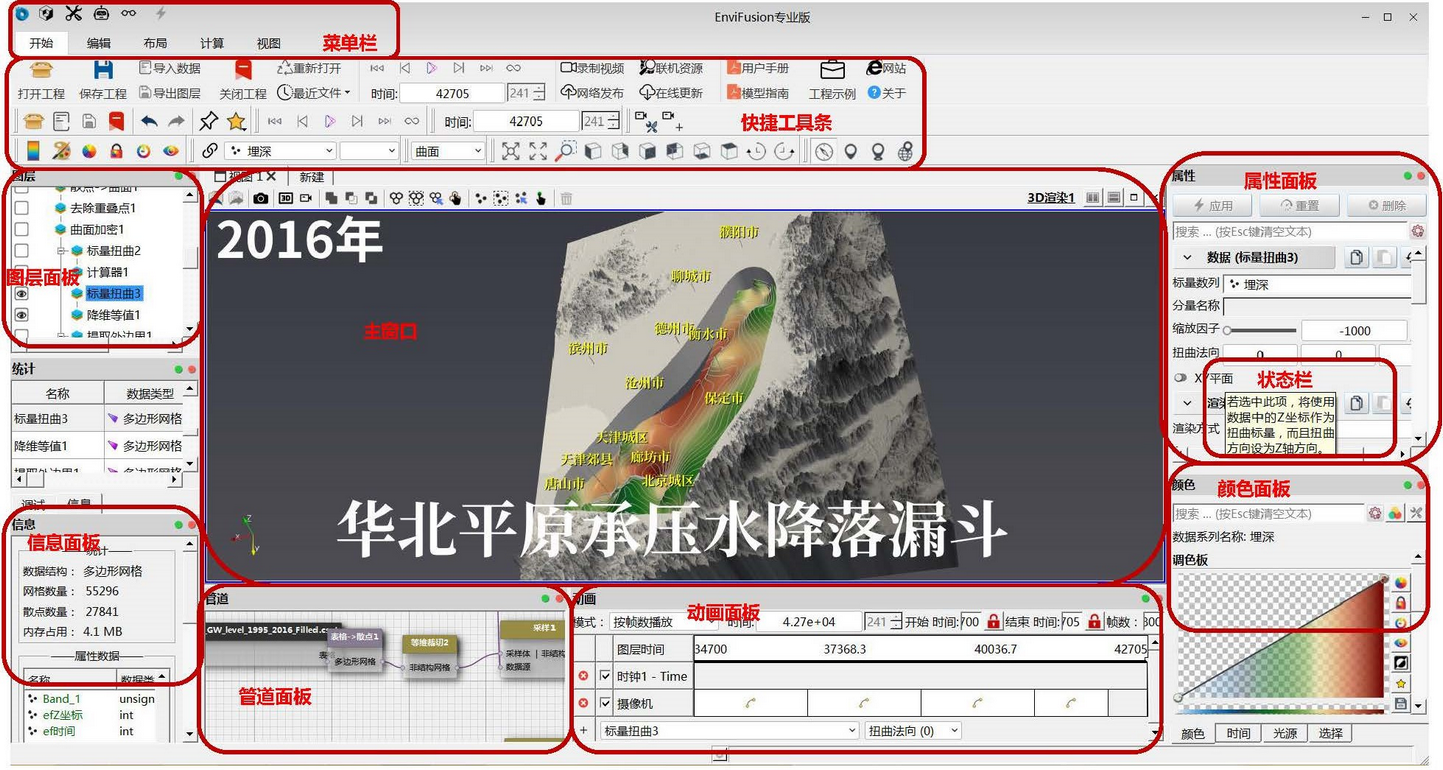
EnviFusion包含开始、编辑、布局、计算、视图五个菜单栏;菜单快捷键为计算菜单下的四个菜单命令(创建数据体、通用工具箱、数值模拟和地学评估),以及确认执行命令键。
位于EnviFusion菜单栏的下方,提供了常用的快捷工具,这些工具也可通过上述菜单栏访问。需要注意的是,当不同对象激活时,可用工具不相同,用户需要注意切换操作对象,从而激活响应工具。更多功能,请参见工具条。
图层面板默认位于EnviFusion窗口的左侧,用户可以对其进行移动。图层面板与项目相关,对数据进行了分级排列。图层面板可以通过双击窗口边界进行拖拽,以改变大小及位置。
EnviFusion中的许多命令都可以通过右击图层面板执行。右击空白区域可新建数据对象或执行通用命令,以及调用下拉菜单。在操作窗口区对象的可视与否,也可通过图层面板进行控制。右击命令支持对象的导出或转化。
管道面板是EnviFusion中针对项目图层进行管理和操作的窗体。相较于图层面板,管道面板具有更直观的展示效果。用户可通过管道面板更清晰的观察到项目中各图层的链接关系。
统计:显示当前所选对象的类型、数量及所用内存等信息。
数据系列:显示当前所选对象包含的数据名称、范围等信息。更多功能,请参见信息面板。
创建数据/导入数据处理渲染结果显示区域。用户可通过多种方式进行数据查看,例如表格、点、线等。支持同时创建多个主窗口,显示同一数据不同位置/时间,或不同数据对象的可视化结果,窗口之间支持互相链接。
更多功能,请参见主窗口。
一般位于主窗口右侧,根据当前所选对象/数据不同,显示与其相关的属性,并支持进行相关修改。更多功能,请参见属性面板。
动画面板是用来编辑管理动画轨的面板,从中产生动画效果。一个动画轨是指图层的某一个参数沿时间轴发生变化产生的渲染结果。当多个图层的多个参数同时变化时,就可以生成丰富的动画效果。
颜色面板用来在标量数组与颜色之间建立映射关系。用户需要首先选择一个色板,然后将一列配色标量按照指定规则投影到此色板上,这样,配色标量数列中的每一个值都能一一对应有一个颜色属性。所谓色板,是指一列四组分的颜色向量。例如在RGB颜色空间中,[255,0,0,0.5]这个向量指R为255,G为0,B为0,透明度为0.5的颜色。在一个色板中,有若干个类似的颜色锚点。更多关于色板和颜色空间的讨论请参见调色板章节。
状态栏包含两种,第一位于窗口左下角,显示当前鼠标位置所对应的数据对象;第二,当鼠标放置于功能键时,会有悬浮注释状态栏,用于说明此功能键的具体用途。